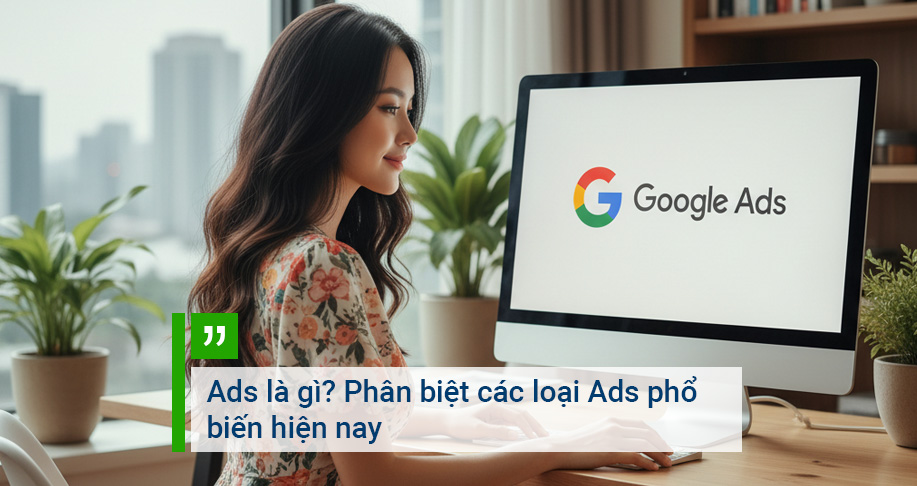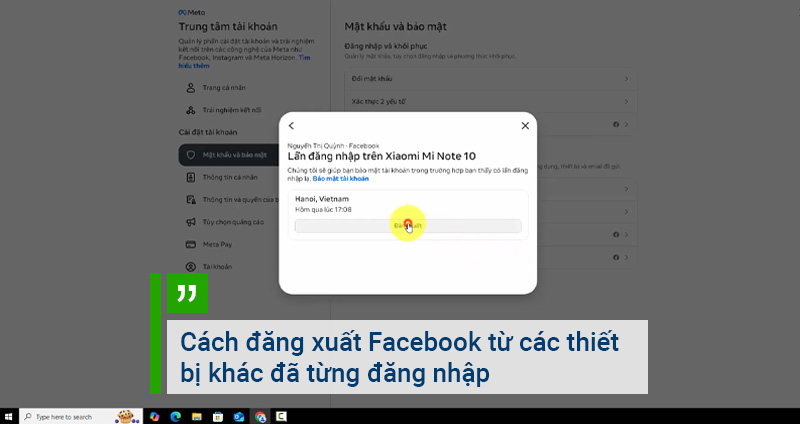Trong thời đại số, việc bảo mật tài khoản mạng xã hội là vô cùng quan trọng, đặc biệt là Facebook – nền tảng có hàng tỷ người dùng toàn cầu. Một trong những phương pháp bảo vệ hiệu quả nhất hiện nay chính là xác minh 2 bước. Bài viết sau sẽ hướng dẫn bạn cách bật xác minh 2 bước Facebook trên cả điện thoại và máy tính, đảm bảo tài khoản được an toàn tối đa trước các nguy cơ bị chiếm đoạt.
1. Hướng dẫn cách bật xác minh 2 bước facebook trên máy tính:
ĐĂNG KÝ KÊNH YOUTUBE BÊN DƯỚI ĐỂ HỌC KIẾN THỨC MỚI NHẤT:
2. Hướng dẫn cách bật xác minh 2 bước facebook trên điện thoại:
3. Xác minh 2 bước Facebook là gì?
Xác minh 2 bước (Two-Factor Authentication) là lớp bảo mật bổ sung bên cạnh mật khẩu đăng nhập. Khi bạn bật tính năng này, mỗi lần đăng nhập Facebook từ thiết bị lạ, bạn không chỉ cần nhập mật khẩu mà còn phải cung cấp mã xác minh được gửi qua tin nhắn, ứng dụng xác thực hoặc khóa bảo mật vật lý.
Tại sao nên bật xác minh 2 bước Facebook?
-
Tăng cường bảo mật tài khoản: Ngăn chặn truy cập trái phép ngay cả khi ai đó biết mật khẩu.
-
Bảo vệ dữ liệu cá nhân: Hạn chế nguy cơ bị đánh cắp thông tin, mất tài khoản.
-
Giảm nguy cơ bị hack tài khoản chạy quảng cáo, spam: Đặc biệt quan trọng với người chạy Facebook Ads hoặc quản lý fanpage.
-
Được Facebook đánh giá cao về độ tin cậy tài khoản.
4. Các phương thức xác minh 2 bước Facebook
Facebook cung cấp nhiều phương thức để xác minh 2 bước:
-
Mã đăng nhập qua SMS: Gửi mã OTP đến số điện thoại.
-
Ứng dụng xác thực (Authentication App): Dùng ứng dụng như Google Authenticator, Duo Mobile hoặc Microsoft Authenticator.
-
Khóa bảo mật vật lý (Security Key): Một thiết bị phần cứng như USB bảo mật.
-
Mã khôi phục dự phòng: Dùng khi bạn không thể truy cập các phương thức chính.
Khuyên dùng: Ứng dụng xác thực vì không phụ thuộc vào sóng điện thoại, bảo mật cao hơn SMS.
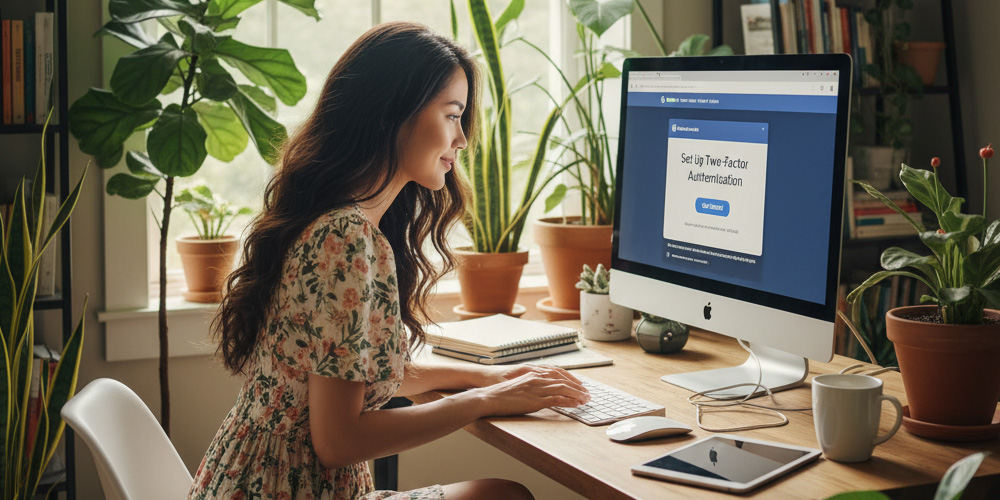
5. Cách bật xác minh 2 bước Facebook trên điện thoại
Bước 1: Mở ứng dụng Facebook
-
Đăng nhập vào tài khoản của bạn trên ứng dụng Facebook.
Bước 2: Truy cập phần “Cài đặt & quyền riêng tư”
-
Nhấn vào biểu tượng ba gạch ngang ở góc dưới bên phải (iPhone) hoặc góc trên cùng bên phải (Android).
-
Cuộn xuống và chọn Cài đặt & quyền riêng tư → Cài đặt.
Bước 3: Vào phần “Mật khẩu và bảo mật”
-
Trong phần Tài khoản, chọn Mật khẩu và bảo mật.
Bước 4: Chọn “Sử dụng xác thực 2 yếu tố”
-
Tại phần “Tăng cường bảo mật”, chọn Sử dụng xác thực 2 yếu tố.
Bước 5: Chọn phương thức xác minh
Bạn có thể chọn một trong các phương thức sau:
-
Tin nhắn văn bản (SMS)
-
Ứng dụng xác thực như Google Authenticator
-
Khóa bảo mật (nếu thiết bị hỗ trợ)
Bước 6: Nhập mã xác thực và hoàn tất
-
Tùy phương thức bạn chọn, bạn sẽ cần nhập mã OTP (qua SMS) hoặc quét mã QR (với ứng dụng xác thực).
-
Sau khi nhập mã, xác nhận và lưu thiết lập.
Vậy là bạn đã hoàn tất cách bật xác minh 2 bước Facebook trên điện thoại.

6. Cách bật xác minh 2 bước Facebook trên máy tính (PC, laptop)
Bước 1: Truy cập Facebook
-
Mở trình duyệt web → Truy cập https://www.facebook.com và đăng nhập.
Bước 2: Truy cập phần Cài đặt
-
Nhấp vào biểu tượng mũi tên xuống ở góc trên bên phải → Chọn Cài đặt & quyền riêng tư → Cài đặt.
Bước 3: Mở phần “Bảo mật và đăng nhập”
-
Ở cột bên trái, nhấn chọn Bảo mật và đăng nhập.
Bước 4: Cài đặt xác thực 2 yếu tố
-
Tại mục Sử dụng xác thực 2 yếu tố, nhấn Chỉnh sửa.
Bước 5: Chọn phương thức xác minh
-
Chọn giữa:
-
Tin nhắn văn bản (SMS)
-
Ứng dụng xác thực
-
Khóa bảo mật
-
Bước 6: Thiết lập và xác nhận
-
Nhập mã OTP nhận qua SMS, hoặc quét mã QR bằng ứng dụng xác thực để hoàn tất.
-
Facebook sẽ yêu cầu xác nhận lại tài khoản bằng mật khẩu.
7. Cách quản lý và thay đổi phương thức xác minh
Sau khi đã bật xác minh 2 bước, bạn hoàn toàn có thể thay đổi hoặc bổ sung thêm phương thức:
7.1 Thêm phương thức xác minh mới
-
Vào lại phần Bảo mật và đăng nhập → Xác thực 2 yếu tố → Nhấn Chỉnh sửa.
-
Thêm ứng dụng xác thực khác, hoặc đổi sang xác thực bằng khóa bảo mật.
7.2 Quản lý mã khôi phục
-
Facebook cung cấp 10 mã khôi phục một lần, dùng khi bạn không có điện thoại hoặc khóa.
-
Nên lưu lại vào nơi an toàn (file PDF, USB riêng biệt, hoặc viết tay).
8. Một số lưu ý khi sử dụng xác minh 2 bước Facebook
-
Không chia sẻ mã xác minh với bất kỳ ai.
-
Luôn cập nhật số điện thoại và ứng dụng xác thực khi đổi thiết bị.
-
Tải và cài đặt thêm ứng dụng khôi phục hoặc thêm số phụ để tránh bị khóa tài khoản.
-
Tránh sử dụng thiết bị công cộng khi đăng nhập.
9. Giải đáp một số câu hỏi thường gặp
9.1 Mất điện thoại thì làm sao đăng nhập Facebook?
Bạn có thể:
-
Sử dụng mã khôi phục dự phòng.
-
Đăng nhập bằng thiết bị đã lưu đăng nhập trước đó.
-
Xác minh qua email nếu được Facebook đề xuất.
9.2 Tôi không nhận được mã xác minh qua SMS, làm sao?
-
Kiểm tra sóng điện thoại, chế độ máy bay.
-
Thử khởi động lại máy.
-
Chuyển sang dùng ứng dụng xác thực để tránh tình trạng lỗi mạng.
9.3 Có thể tắt xác minh 2 bước Facebook không?
-
Có thể, nhưng không khuyến khích vì sẽ làm giảm độ bảo mật của tài khoản.
-
Nếu vẫn muốn, hãy vào phần Xác thực 2 yếu tố → Tắt tính năng này → Xác nhận bằng mật khẩu.
Kết luận
Việc bật xác minh 2 bước Facebook là cách đơn giản nhưng vô cùng hiệu quả để bảo vệ tài khoản trước hàng loạt mối đe dọa trên môi trường mạng hiện nay. Dù bạn là người dùng cá nhân hay doanh nghiệp, bảo vệ tài khoản Facebook cũng chính là bảo vệ danh tính và uy tín trực tuyến của bạn.
Hãy thực hiện ngay hôm nay theo hướng dẫn trong bài viết này để an tâm sử dụng Facebook mà không lo bị hack!
Nếu bạn thấy bài viết hữu ích, hãy chia sẻ ngay cho bạn bè hoặc người thân để cùng bảo vệ tài khoản Facebook an toàn tuyệt đối nhé!
Nội dung được viết bởi Học viện MIB và Minh Đức Ads
Bài viết phổ biến khác